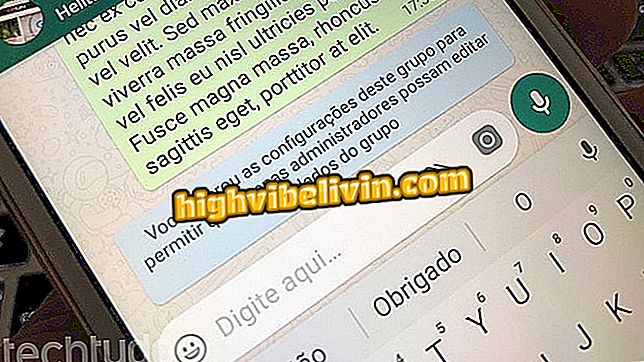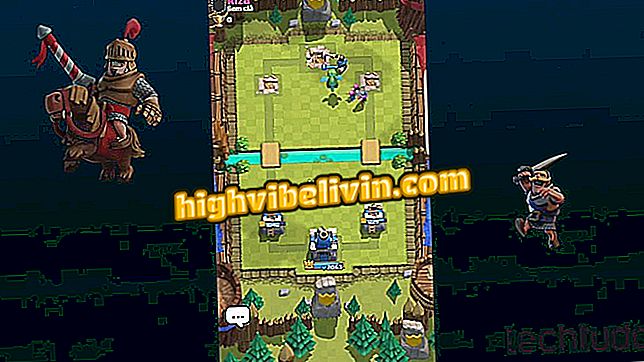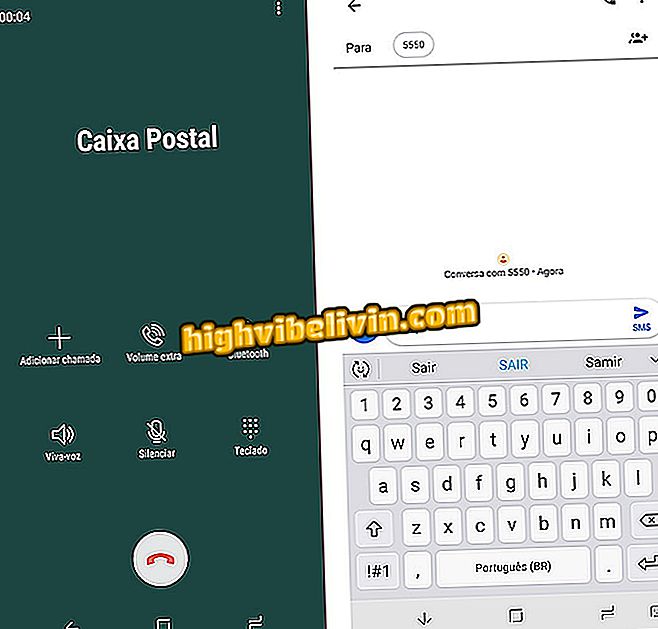Galaxy S8: hoe een applicatie-paar te maken in multitasking
De Galaxy S8 en S8 Plus hebben een functie gewonnen die tegelijkertijd het openen van twee apps versnelt. Met de app-paarfunctie kun je met één aanraking twee apps tegelijk openen op het gesplitste scherm, waardoor de mogelijkheden van multitasking op je telefoon worden uitgebreid. De functie is beschikbaar op Android 8 (Oreo) en Samsung Experience 9.0 smartphones.
Met Novelty wordt de traditionele procedure voor het gelijktijdig gebruiken van twee apps geëlimineerd, omdat u niet steeds handmatig programma's hoeft te kiezen. De gebruiker kan vooraf gedefinieerde combinaties van meer bruikbare paren maken op een dagelijkse basis. Zie de tutorial over hoe je de Galaxy S8 configureert.

Galaxy S8: leer hoe u de toegang tot applicaties in multitasking stroomlijnt
Galaxy S8 en S8 Plus ontvangen Android 8 Oreo in Brazilië
Stap 1. Tik op het multitasking-scherm van de Galaxy S8 om de lijst met recente apps te openen. Selecteer de toepassing die u bovenaan wilt plaatsen en start de functie voor gesplitst scherm. Kies vervolgens de app die in het onderste gedeelte moet worden geplaatst. Met S8 kun je standaard kiezen uit recente apps, maar je kunt de volledige lijst met programma's openen die op de knop "Apps-lijst" is geïnstalleerd.

Open twee apps tegelijk op de Galaxy S8
Stap 2. Bij het activeren van de gesplitste schermmodus geeft de telefoon de opties in het midden weer. Raak de knop aan de rechterkant aan, waarmee u een snelkoppeling kunt toevoegen aan het nieuwe startscherm van de app die u zelf hebt gemaakt. De volgende keer dat u hetzelfde applicatiekoppeling wilt openen, raakt u gewoon het pictogram aan.

Maak een snelkoppeling op het startscherm om het paar apps met één aanraking te openen
De snelkoppeling toevoegen in Edge Panel
Stap 1. De snelkoppeling voor het paar kan ook worden toegevoegd in de zijbalk van het Edge Panel met apps in een menu dat toegankelijk is via een dia. Als de functie niet is ingeschakeld op uw Galaxy S8, gaat u naar het menu "Weergave" in de instellingen en raakt u "Randweergave" aan.

Open het menu Edge Screen in de S8-instellingen
Stap 2. Draai de sleutel naast "Paineis Edge" en tik om meer opties te openen.

Activeer en open Edge-paneelopties
Stap 3. Uw gemaakte paar apps is beschikbaar, maar inactief. Versleep de snelkoppeling van links naar rechts om de altijd toegankelijke knop in het Edge-menu van de S8 te hebben.

Voeg een snelkoppeling toe voor een paar apps in Edge Panel
Android Oreo: welke mobiele telefoon heb je nodig? Ontdek in het Forum van

Review van Galaxy S8